如果剛從XP升級至Vista、Win7、Win8.1,你會發現新系統的桌面太簡潔了,連個IE浏覽器圖標都沒有,那怎麼操作才能將熟悉的IE圖標重返新老用戶的桌面?這時,我們可以祭出注冊表方式為Win7、Win8.1系統手動添加IE圖標。
Win8.1桌面添加/隱藏IE圖標的操作方法 :
1、在桌面空白區域,新建空白文本文檔
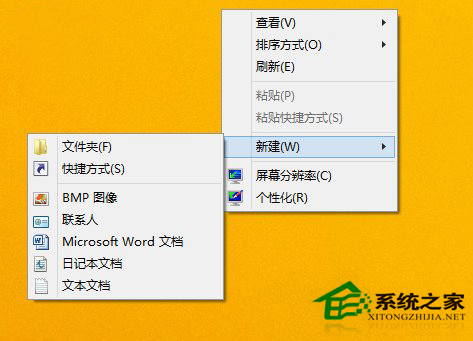
2、在文本中輸入如下如下內容:
Windows Registry Editor Version 5.00
; Use this tweak to add the IE icon to Desktop
[HKEY_CLASSES_ROOT\CLSID\{871C5380-42A0-1069-A2EA-08002B30301D}]
@=“@ieframe.dll,-880”
“InfoTip”=“@,-881”
[HKEY_CLASSES_ROOT\CLSID\{871C5380-42A0-1069-A2EA-08002B30301D}\DefaultIcon]
@=“C:\\Windows\\System32\\ieframe.dll,-190”
[HKEY_CLASSES_ROOT\CLSID\{871C5380-42A0-1069-A2EA-08002B30301D}\InProcServer32]
@=“C:\\Windows\\System32\\ieframe.dll”
“ThreadingModel”=“Apartment”
[HKEY_CLASSES_ROOT\CLSID\{871C5380-42A0-1069-A2EA-08002B30301D}\shell\Open\Command]
@=“\”C:\\Program Files\\Internet Explorer\\iexplore.exe\“”
[HKEY_CLASSES_ROOT\CLSID\{871C5380-42A0-1069-A2EA-08002B30301D}\shell\InPrivate]
@=“@ieframe.dll,-13171”
[HKEY_CLASSES_ROOT\CLSID\{871C5380-42A0-1069-A2EA-08002B30301D}\shell\InPrivate\Command]
@=“\”C:\\Program Files\\Internet Explorer\\iexplore.exe\“ -private”
[HKEY_CLASSES_ROOT\CLSID\{871C5380-42A0-1069-A2EA-08002B30301D}\shell\屬性(R)]
@=“@ieframe.dll,1031”
“Position”=“bottom”
[HKEY_CLASSES_ROOT\CLSID\{871C5380-42A0-1069-A2EA-08002B30301D}\shell\屬性(R)\command]
@=“rundll32.exe Shell32.dll,Control_RunDLL InetCpl.cpl,”
[HKEY_CLASSES_ROOT\CLSID\{871C5380-42A0-1069-A2EA-08002B30301D}\Shellex\ContextMenuHandlers\ieframe]
@=“{871C5380-42A0-1069-A2EA-08002B30309D}”
[HKEY_CLASSES_ROOT\CLSID\{871C5380-42A0-1069-A2EA-08002B30301D}\Shellex\MayChangeDefaultMenu]
@=“”
[HKEY_CLASSES_ROOT\CLSID\{871C5380-42A0-1069-A2EA-08002B30301D}\ShellFolder]
@=“@ieframe.dll,-190”
“HideAsDeletePerUser”=“”
“HideOnDesktopPerUser”=“”
“HideFolderVerbs”=“”
“WantsParseDisplayName”=“”
“Attributes”=dword:00000024
[HKEY_LOCAL_MACHINE\SOFTWARE\Microsoft\Windows\CurrentVersion\Explorer\Desktop\NameSpace\{871C5380-42A0-1069-A2EA-08002B30301D}]
3、將該空白文本另存為,將.txt的文本擴展名修改為注冊表文件擴展名,即“.reg”,例如顯示IE圖標.reg。
4、運行導入顯示IE圖標.reg注冊表文件,刷新桌面後,大家熟悉的IE圖標將重返桌面。
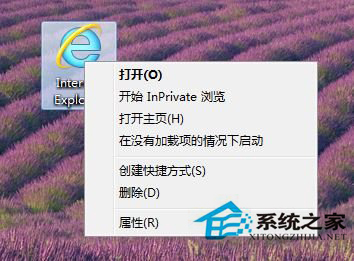
5、如何隱藏IE圖標,這時我們再次新建一個注冊表文件,輸入如下內容:
Windows Registry Editor Version 5.00
; Use this tweak to remove the IE icon from Desktop
[-HKEY_CLASSES_ROOT\CLSID\{871C5380-42A0-1069-A2EA-08002B30301D}]
[-HKEY_LOCAL_MACHINE\SOFTWARE\Microsoft\Windows\CurrentVersion\Explorer\Desktop\NameSpace\{871C5380-42A0-1069-A2EA-08002B30301D}]
6、將該空白文本另存為,將.txt的文本擴展名修改為注冊表文件擴展名,即“.reg”,例如取消IE圖標.reg
7、運行導入取消IE圖標.reg後,即可自動刪除IE圖標。
從XP SP3之後,微軟默認取消在電腦桌面顯示IE圖標,雖然可以在任務欄上打開,但對老用戶來說,完全可以根據以上操作在桌面上創建個IE圖標,更方便使用。